A Windows 10 21h1 frissítést 2021 májusára kiadta és készen áll a telepítésre

- 4706
- 1235
- Hegedüs Sándor
A Microsoft hivatalosan kiadta a Windows 10 összetevőinek következő frissítését a 21H1 verzióra (vagy frissítés 2021 májusára). Az egyes rendszereknél ez már elérhető a frissítések központján keresztül, a többi egy kicsit később jelenik meg, de ha szeretné, akkor most függetlenül telepítheti.
Ebben a felülvizsgálatban - a Windows 10 21H1 frissítés telepítésének módszereiről, anélkül, hogy megvárnák a frissítések központjában lévő elérhetőséget, valamint további információkat, amelyek hasznosak lehetnek.
Hogyan lehet frissíteni a Windows 10 21H1 -re, nem a frissítések központjából
Mint korábban, ha azonnal telepítenie kell a frissítést, és nem várja meg, hogy elérhető legyen a számítógépén vagy a laptopjához, akkor két megközelítést használhat (ha hivatalos módszereket használunk):
- Töltse le az asszisztens asszisztens (Windows 10 frissítési asszisztens) a Microsoft webhelyről, és kezdje el a frissítést rajta keresztül.
- Töltse le a Windows 10 telepítő eszközt a hivatalos webhelyről, és válassza a „A számítógép frissítése most” lehetőséget, vagy hozzon létre egy betöltési flash meghajtót, és készítsen tiszta telepítést a Windows 10 legújabb verziójának, mindössze 21H1.
Mindkét eszköz elérhető a https: // www hivatalos oldalon.Mikrosoft.Com/ru-ruftware-download/windows10.
A „Frissítés” gomb szerint a frissítési asszisztens betöltésre kerül.

Frissítési asszisztens használatakor csak néhány egyszerű lépést kell megtennie:
- Kattintson a "Frissítés most" elemre az első képernyőn.

- Győződjön meg arról, hogy a rendszer ellenőrzése sikeres -e.
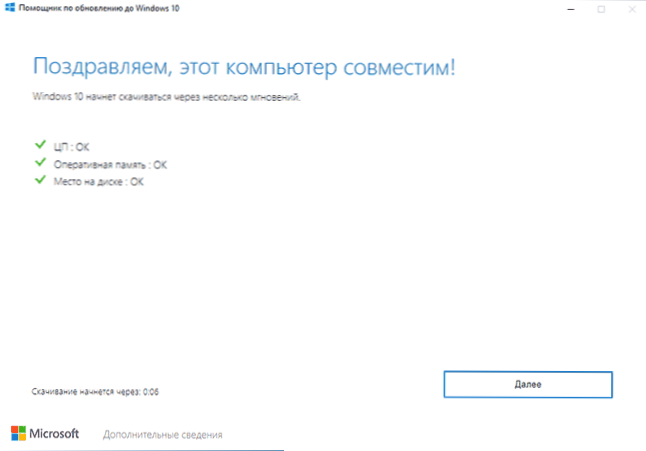
- Várja meg, hogy töltse fel a szükséges fájlokat. Ne feledje, hogy a betöltéshez és a frissítési folyamathoz elegendő helyre van szüksége a lemez rendszer szakaszán (C lemez). Nem tudom megadni a "elégség" pontos jelentését, de a tapasztalatból 15 -nek és jobbnak nevezem - 20 GB. Ebben a szakaszban hibák lehetnek, ha korábban leválasztották a Windows 10 frissítéseket vagy a telemetriai rendszerek rendszerét (a Mycrosoft szerverekhez való hozzáférés hiánya miatt), majd felkészülnek a frissítésre.
- Amikor megjelenik az újraindítás iránti kérelem, kattintson a "Reloading Now" gombra a frissítés telepítéséhez.
- A befejezés után megkapja a frissített Windows 10 -et és a Windows mappát.Régi a C lemezen, amely tartalmazza az előző verzió visszalépésének adatait. Ha minden megfelelően működik, akkor a mappa eltávolítható: Hogyan lehet eltávolítani a Windows mappát.RÉGI.

A frissítési folyamat a média létrehozási eszköz használatával (a "A számítógép frissítése most) nem különbözik egymástól. Ha szükséges, ugyanazt a segédprogramot használja, letöltheti az ISO -t a Windows 10 21H1 -ből (de gyorsan más módon fogja használni a Windows 10 ISO letöltését), vagy létrehozhat egy Flash Drive Windows 10 letöltését, majd telepítheti a Windows 10 -et egy flash meghajtóról a Flash meghajtóról. cserélhető eszköz.
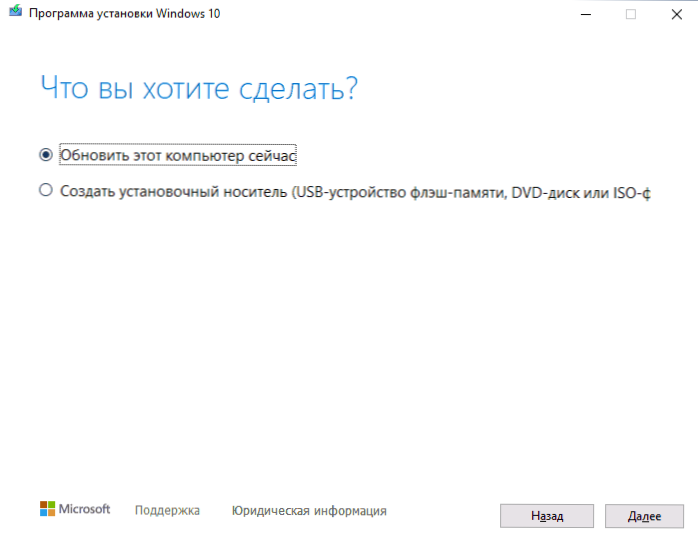
Figyelem: Annak ellenére, hogy készen áll a telepítésre, mint mindig, amikor a következő frissítések megjelennek, lehetetlen kizárni a problémákat mind a folyamat során, mind a frissítés frissítésének telepítése után. A közös helyzetek között - az eszközök vagy az internet helytelen működése általában viszonylag könnyen megoldható, például az illesztőprogramok újratelepítésével vagy visszaszorításával (a tesztemben, a frissítés során néhány sofőr, akit nem terveztem frissíteni), be voltak frissítve), be. Egyes esetekben egy harmadik fél vírusos vírusának eltávolítása.
Nem fog látni nyilvánvaló változást a frissítésben: Közülük több kamera támogatása a Windows Hello számára, és továbbfejlesztett teljesítmény (legalább egy nyilatkozat erről), például a Windows Defender, például a Windows Defender.
- « Windows terminál - betöltés, beállítás, használata
- Ahol a Windows 10 illesztőprogramokat tárolják »

